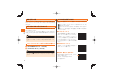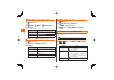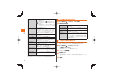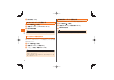User's Manual
66
文字入力
文字削除キー
※1
テンキーキーボードに表示する文字削除
キーを選択します。
「BS」を選択すると、
が表示されます。
をタップするとカーソルの左側の文字が
削除されます。
「CLR」を選択すると、「Clear」が表示されま
す。「Clear」をタップするとカーソルの右側
の文字が削除されます。
ジェスチャーガイ
ド
※2
「ジェスチャーガイドを表示する」にチェッ
クを付けると、キーをタップしたときに
ジェスチャーガイドが表示されます。また、
キーをタップしてからジェスチャーガイド
が表示されるまでの時間を設定できます。
フリックガイド チェックを付けると、フリックガイドが表
示されます。
フリック感度
※3
フリック入力の感度を調整します。
切り替え時は英字 チェックを付けると、テンキーキーボード
からQWERTYキーボードに切り替えたと
き英字入力モードになります。
英字は確定入力 チェックを付けると、英字入力時に1文字ご
とに確定して入力します。
自動スペース入力 チ ェックを付けると、英語入力モード
(▶P.61、▶P.63)で単語を確定したときに、
自動的にスペースを挿入します。
縦画面の数字キー
表示
チェックを付けると、縦画面表示のときの
QWERTYキーボードに数字キーを表示し
ます。
横画面の数字キー
表示
チェックを付けると、横画面表示のときの
QWERTYキーボードに数字キーを表示し
ます。
※1テンキーキーボード使用中の動作を設定する項目です。
※2「入力方式」を「ジェスチャー入力Pro」に設定しているときの動作を設定する項目です。
※3「入力方式」を「フリック入力」に設定しているときの動作を設定する項目です。
入力・変換に関する設定をする
ホーム画面で →「ATOK」→「入力・変換」
必要な項目を設定
推測変換 チェックを付けると、推測変換の変換候補を
表示します。
未入力時の推測
候補表示
チェックを付けると、文字を確定したときに
次に続く文字の入力予測候補を表示します。
スペースは半角
で出力
チェックを付けると、日本語入力時にスペー
スを半角で入力します。
学習データの
初期化
一度入力した語句は自動的に記憶され、推測
変換の変換候補として表示されます(学習
データ)。学習データの初期化を行うと、記憶
された内容がすべて消去され、お買い上げ時
の状態に戻ります。
よく利用する単語を登録する
よく使う単語をあらかじめATOK用のユーザー辞書に登録しておく
と、ATOKでその読みを入力したとき変換候補に表示されます。
ホーム画面で →「ATOK」→「ツール」
→「辞書ユーティリティ」
ATOK辞書ユーティリティ画面が表示されます。
M→「新規登録」
各項目を入力
• 変換の精度をよくするために、「品詞」に適切な品詞を設定してくださ
い。
「登録」